Kopieren von vier Seiten auf eine Seite
Wenn Sie 4-auf-1-Kopie (4-on-1 copy) für Layout in Standardkopie (Standard copy) auswählen, haben Sie die Möglichkeit, vier Originalseiten auf ein Blatt Papier zu kopieren, indem Sie jedes Bild verkleinern. Es stehen vier verschiedene Layouts zur Verfügung.
Drücken Sie die rechte Taste Funktion (Function) im Kopier-Standby-Bildschirm, um den Bildschirm mit den Druckeinstellungen anzuzeigen. Wählen Sie dann 4-auf-1-Kopie (4-on-1 copy) für Layout aus.
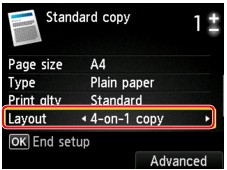
Drücken Sie die rechte Taste Funktion (Function), um die Ausrichtung und das erweiterte Layout festzulegen.
 Hinweis
Hinweis
-
Das Layout bleibt unabhängig von der Ausrichtung gleich.
-
Wenn Sie Oben links nach rechts (Upper-left to right) für 4-auf-1-Kopie-Layout (4-on-1 copy layout) auswählen:
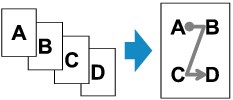
-
Wenn Sie Oben rechts nach links (Upper-right to left) für 4-auf-1-Kopie-Layout (4-on-1 copy layout) auswählen:
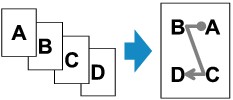
-
Wenn Sie Oben links nach unten (Upper-left to bottom) für 4-auf-1-Kopie-Layout (4-on-1 copy layout) auswählen:
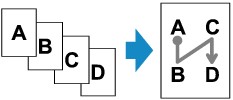
-
Wenn Sie Oben rechts n. unten (Upper-right to bottom) für 4-auf-1-Kopie-Layout (4-on-1 copy layout) auswählen:
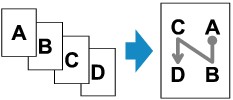
Nachdem Sie das Layout ausgewählt und die Taste OK gedrückt haben, können Sie das Dokument ggf. in der Vorschau anzeigen. Wenn Sie EIN (ON) auswählen, wird der Vorschaubildschirm angezeigt, sodass Sie die Ausrichtung überprüfen können.
 Hinweis
Hinweis
-
Wenn beim Scannen auf der LCD-Anzeige die Meldung Gerätespeicher ist voll. Der Prozess kann nicht fortgesetzt werden. (Device memory is full. Cannot continue process.) angezeigt wird, stellen Sie die Druckqualität auf Standard, und wiederholen Sie den Kopiervorgang. Wenn das Problem hierdurch nicht behoben wird, legen Sie für die Druckqualität Entwurf (Draft) fest, und versuchen Sie, den Kopiervorgang erneut auszuführen.
-
Diese Funktion kann zusammen mit der Funktion für zweiseitige Kopien verwendet werden.
Wenn Sie die Funktion in dieser Kombination verwenden, können Sie acht Originalseiten auf ein Blatt Papier kopieren. In diesem Fall werden vier Originale auf eine Seite des Papiers kopiert.
Wenn Sie die Funktion in dieser Kombination verwenden, wählen Sie für Zweiseitg (2-sided) die Option Zweiseitg Dr.einst. (2-sidedPrintSetting). Wählen Sie dann die Ausrichtung und Heftseite des Druckpapiers im Bildschirm mit den Druckeinstellungen aus.
Weitere Informationen zur Funktion für zweiseitige Kopien finden Sie unter:
Beachten Sie bei der Überprüfung der Ausrichtung Folgendes:
Wenn Sie den Vorschaubildschirm anzeigen, wird vor Beginn des Kopierens der nachfolgend dargestellte Bildschirm geöffnet, sodass Sie die Ausrichtung überprüfen können.
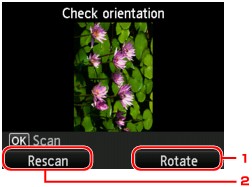
-
Drehen (Rotate)
Wenn Sie die rechte Taste Funktion (Function) drücken, wird das Originaldokument um 180 Grad gedreht.
-
Neu scannen (Rescan)
Wenn Sie die linke Taste Funktion (Function) drücken, wird das Originaldokument erneut gescannt.
Drücken Sie die Taste OK, um den Scanvorgang zu starten.
Nach Abschluss des Scanvorgangs:
Der Bildschirm Dokumenteneinstellung (Document setting) wird nach dem Scannen jedes Originalblatts auf der LCD-Anzeige angezeigt.
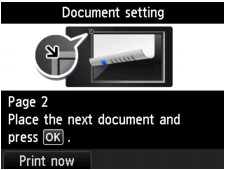
Entfernen Sie das Originalblatt nach dem Scannen von der OKAuflagefläche, und legen Sie das nächste Blatt auf die Auflagefläche. Drücken Sie dann die Taste .
Nach dem Scannen des vierten Originalblatts beginnt das Gerät mit dem Kopieren.
 Hinweis
Hinweis
-
Drücken Sie die linke Taste Funktion (Function), wenn Sie den Scanvorgang abgeschlossen haben. Das Gerät startet den Kopiervorgang.
-
Sie können den Kopierauftrag während des Druckens hinzufügen.
-
Wenn Sie diese Funktion in Kombination mit zweiseitigen Kopien verwenden, wird nach dem Scannen des vierten Originalblatts der Bildschirm Dokumenteneinstellung (Document setting) angezeigt. Folgen Sie den Bildschirmanweisungen, um die restlichen Originale zu scannen.


